Flash制作有趣的亲嘴猪动画详细步骤(2)
18、选择颜料桶工具,在混色器面板中设置由红到白色的渐变,渐变类型为“放射状”。在小猪的身体上点一下,再用填充变形工具调整渐变到如下效果,完成心的绘制。
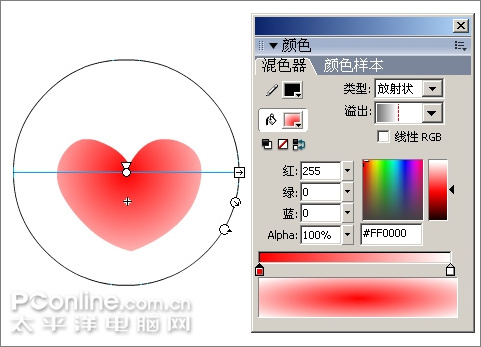
图18
19、回到场景中,建立两个图层,分别命名为“pig1”和“pig2”。在库面板中将画好的小猪拖进来,分别放在两个图层上。对“pig2”执行菜单/修改/变形/水平翻转,这样两只小猪就面对面了。选中两只小猪,执行菜单/修改/对齐/垂直中齐。

图19
20、选中两个图层的第10帧,按F6插入关键帧,在此帧上将两只小猪分别向中间水平移动至嘴对嘴。调整好位置后分别添加动画补间。Ctrl+Enter可随时播放效果,小猪开始亲嘴了。

图20
21、选中两个图层上的第10帧,单击右键选“复制帧”,在第16帧上单击右键选“粘贴帧”。

图21
22、分别添加动画补间。

图22
23、在两个图层的第13帧处按F6插入一个关键帧,在此帧上将两只小猪分开一些(按键盘上的左右方向键分别后退一点点即可)。
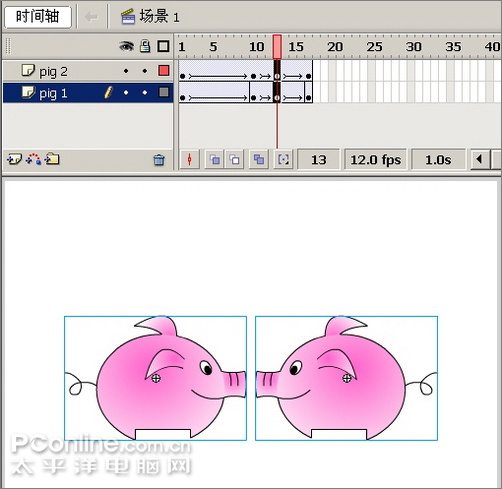
图23
24、添加红心。新建一个图层,命名为“heart1”。选中第10帧,按F6插入关键帧,在库面板中将画好的“heart”元件拖进来放在猪嘴中间,用任意变形工具缩小,Ctrl+B打散。(这里把猪的图层用轮廓显示以便看得清楚)
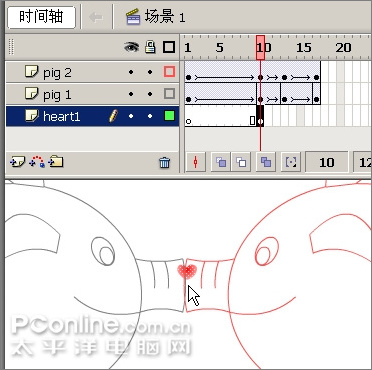
图24
25、在第21帧处插入一个关键帧,将红心移动到如下位置,用任意变形工具调大一些,然后添加形状补间。
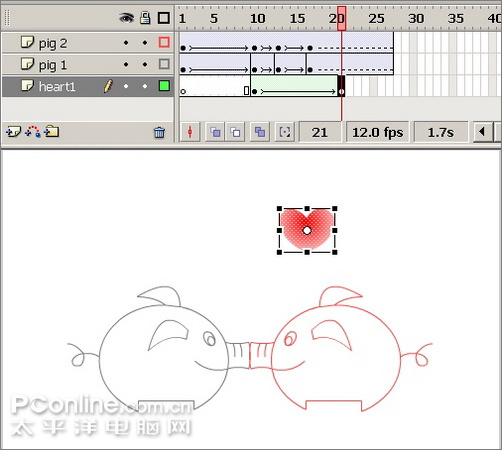
图25
26、新建一个图层,命名为“heart2”。选中第16帧,按F6插入关键帧,在库面板中再次将“heart”元件拖进来放在猪嘴中间,用任意变形工具缩小,Ctrl+B打散。

图26
27、在第27帧处插入一个关键帧,将红心移动到如下位置,用任意变形工具调大一些,然后添加形状补间。在 “pig1”、“pig2”和“heart1”图层的第27帧处分别按F5插入帧。完工!

图27
28、最终效果:
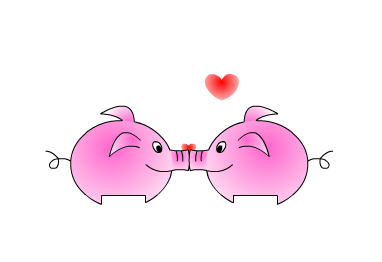
图28
评论 {{userinfo.comments}}
-
{{child.nickname}}
{{child.create_time}}{{child.content}}






{{question.question}}
提交
是巨幕平板,更是性能电脑,华为首款鸿蒙二合一5999元起售
当行业在砍配置时,荣耀把旗舰体验塞进标准版
比亚迪与美的达成战略合作 打造车家互联新生态
昨夜今晨:小米澄清电池产线火情谣言 多地推行C7驾照传闻不实
驱动号 更多
















































